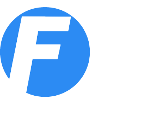- Fakturiranje
- Fakturiranje
- E-račun
- Pregled računov
- Dobavnice
- Opomini
- Evidenca terjatev
- UPN položnica
- Plače
- Plača - obračun
- Pregled plač
- Regres
- Osnovna sredstva
- Register OS
- Stanje OS
- Amortizacija OS
- DDV
- Knjiga izdanih računov
- Knjiga prejetih računov
- DDV-O Obračun DDV
- PO-O Poročilo o dob.
- RP-O Rekapit. poročilo
- Davčna blagajna
- Plačilni nalogi UPN QR
- Potni nalogi
- Potni nalogi
- Obračun stroškov
- Evidenca nalogov
- Mesečni potni nalog
- Delovni nalogi
- Planer
- Nalepke, barkode
- Analitika
- Blagajna
- Prejemek
- Izdatek
- Dnevnik
- Pregled dogodkov
- Mesečni dnevnik
- Prejeto
- Prejeti računi
- Pregled računov
- Stroškovni pregled
- Pogodbe
- Banka
- Vnos TRR
- Pregledi
- Zaloge blaga
- Prevzemnica
- Raziskovalec zaloge
- Inventura
- Sprememba cen
- Stanje zalog
- Naročilnica
- Knjiga prihodkov
- KPO vnos
- Avt. knjiženje
- Pregled KPO
- Pobot
Program Firmar je na voljo za uporabo na operacijskem sistemu Windows.
Na voljo je tudi Firmar blagajna za Android, ki vam omogoča uporabo davčne blagajne na telefonu ali tabličnem računalniku.
Program za izdajo računov, vodenje blagajne, potne naloge in obračun potnih stroškov, evidenco prejetih računov, vodenje prometa na transakcijskem računu, spremljanje plačil, izdelavo plačilnih nalogov in vodenje zalog.
Firmar je mogoče uporabljati na več načinov - od poljubnega kombiniranja in povezovanja modulov, do povezovanja več programov Firmar v skupen sistem - omrežje.
Kakšne so lastnosti programa Firmar?
vsebina demo lastnosti fakturiranje blagajniški prejemek izdatek dnevnik prejeti računi prejeti računi stroškovni pregled naročilnica vnos v banko pregledi banke potni nalog obračun potnih stroškov evidenca potnih nalogov pregled računov in plačil terjatve upn plačilni nalogi pobot cenik novosti kontakt podjetje prva stran
Firmar - uporabniški priročnik
Navodila za uporabo programa Firmar so na voljo preko spleta (spodaj) ali v naslednjih formatih:
firmar-navodila.doc Word
firmar-navodila.odt OpenOffice
Navodila lahko prikličete tudi v programu s tipko F1.
Osnovna uporaba / Stranska vrstica
Stranska vrstica je vrstica na levi.
Prednost stranske vrstice je, da vam omogoča pregledno pomikanje po modulih in izbiro določenih oken, npr. račun. Omogoča tudi iskanje z vnosom preko tipkovnice in ustvarjanje zaznamkov.
Osnovni gumb v zgornjem levem kotu je ikona "domov", s katerim se vrnete na glavni menu (seznam modulov).
Desno od ikone "domov" je iskalno polje v katerega lahko kliknete in vtipkate del iskanega teksta. Če vnesete npr. "komp" in imate tudi modul za pobot, vam tako ponudi možnosti: kompenzacija, pregled kompenzacij,...
Širino stranske vrstice lahko prilagodite tako, da kliknete v desnem robu ter z miško povlecete levo ali desno. Prilagodite lahko tudi višino zgornjega/spodnjega dela stranske vrstice, tako da kliknete na vodoravno črto zraven teksta "Zaznamki".
Zaznamki je zelo uporabna možnost, saj vam omogoča hitrejši dostop do oken, ki jih pogosteje uporabljate. Posamezno okno lahko dodate med zaznamke tako, da takrat ko je okno odprto kliknete na ikono + v spodnjem levem kotu. Enako lahko s klikom na ikono (koš) odstranite zaznamek.
Stransko vrstico lahko začasno skrčite na levo in kasneje obnovite. Temu sta namenjena gumba (puščici levo in desno), ki jih najdete v zgornjem delu na robu stranske vrstice
Uporaba stranske vrstice je opcijska. Prikaz/ne prikaz stranske vrstice lahko nastavljate v nastavitvah - menu Upravljanje/Uporabniške nastavitve/Vmesnik, kjer naredite ali počistite kljukico zraven nastavitve "prikaži stransko vrstico".
Pri uporabi stranske vrstice so moduli na voljo na levi, če stransko vrstico izklopite pa so moduli na voljo v zgornjih menujih.